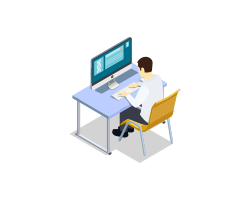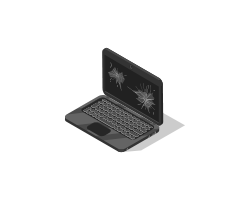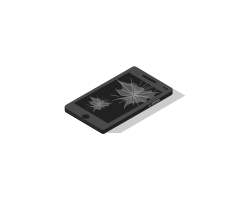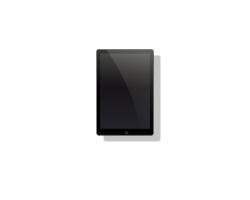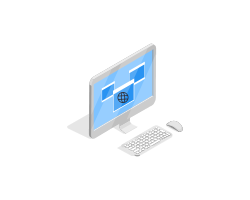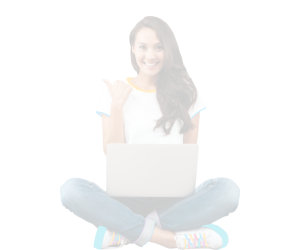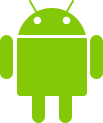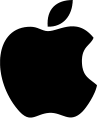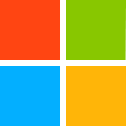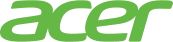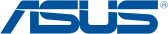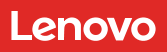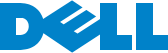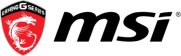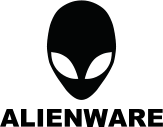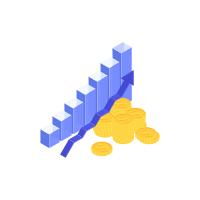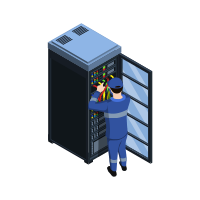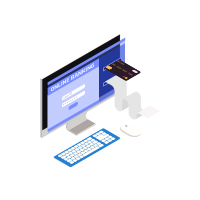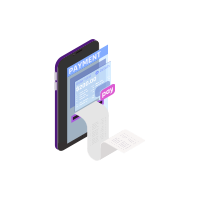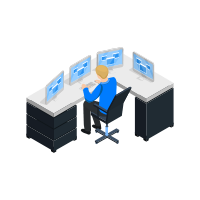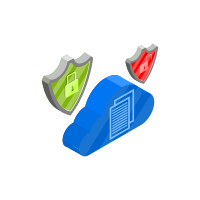Поиск по тегам

Стоимость ремонта материнской платы в компьютере.
Цена ремонт материнской платы персонального компьютера (ПК) стоит от 3500 до 5000 рублей в среднем.
Чаще всего выходит из строя сокет после попадания термопасты или погнутых ножек. Также бывают не редкими случаи повреждения прошивки БИОС или иные проблемы по питанию.
Диагностика проводится обычно с помощью вытекания других комплектующих, а также миллиметра, пост карты и осциллографа.
Комплектующие используемы при тестировании:
- Оперативная память
- Блок питания
- Процессор
- Видеокарта
Пример диагностики материнской платы MSI
Материнская плата MS-7309 Ver 2.2 нет запуска.

Соберем тестовый стенд с материнской платой и попробуем запустить, для этого подключаем Post карту и блок питания. Для запуска тумблера необходимо замкнуть контакты power sw с помощью любого металлического предмета.

При запуске на post карте появились прочерки и сразу же потухли и больше на нажатие кнопки материнская плата не реагирует. Это означает, что блок питания включился и после включения ушел в защиту, а защитился он от короткого замыкания по 12 V. Для проверки, в какой же линии дело, высовываем коннектор подключения питания процессора и точно так же включаем.

Блок питания запустился и post карта выводит какую-то активность, но post кодов нет, и не будет, так как у материнской платы короткое замыкание по питанию процессора.
Берем мультиметр, для замера 12 V линии в режиме измерения сопротивления на коннекторе подключения дополнительного питания процессора, проверяем сопротивление относительно земли. На верхние два контакта поступает 12 V, а также они поступают на верхние ключи.

Прозвоним все это, в первую очередь 12 V коннектор, на нем у нас более 2 кОм.

Теперь прозвоним все транзисторы верхнего плеча. Включаем диодную прозвонку ключи. Первый ключ, короткое замыкание отсутствует, второй ключ, короткое замыкание отсутствует, третий ключ показал 5 Ом, что означает отсутствие сопротивления. По итогу плата попалась с битым полевым транзистором niko-sem p0903bdg.

Выпаиваем нерабочий транзистор и на его место ставим новый рабочий. После замены снова пробуем запустить материнскую плату без процессора. Как видим, с подключенным питанием процессора пост карта у нас активна и блок питания не ушел в защиту.

Теперь можно подключить остальные комплектующие и проверить на работоспособность. В собранном виде, при включении сразу же пошли post коды и появилась картинка. При дальнейших тестах, не каких отклонений у материнской платы выявлено не было и работала исправно.


Стоимость ремонта материнской платы ноутбука
Цена ремонта материнской платы ноутбука стоит от 2500 руб.
Перед ремонтом необходимо провести диагностику с помощью мультиметра и возможно осциллографа.
После чего необходимо разобрать данный девайс и произвести работы по зачистке и пайки проводов.
Ремонтные работы проводятся с помощью инфракрасной паяльной станции, в сервисном центре.
Срок выполнения этой услуги от 2 до 10-х рабочих дней, зависист от сложности ремонта и наличие комплектующих.
Ремонтные работы в материнской плате
| Ремонт ноутбуков | Цена |
| Диагностика ноутбука аппаратная (с полной разборкой) | 1000 |
| Чистка и замена термопасты | 2000 |
| Чистка ноутбука после залития | от 3000 |
| Замена/ ремонт видеочипа видеокарты | от 3000 |
| Замена/ ремонт гнезда питания | от 2500 |
| Замена/ ремонт USB портов | от 2500 |
| Замена/ ремонт/ прошивка мультиконтроллера | от 2500 |
| Замена Южного моста | от 3500 |
| Замена Северного моста | от 3500 |
| Замена материнской платы ноутбука | от 2500 |
| Замена BGA чипов ноутбука | от 2500 |
| Прошивка БИОС | от 600 |
| Прошивка БИОС на программаторе | от 3000 |
| Ремонт материнской платы | от 2500 |
| Ремонт входных цепей питания | от 2500 |
| Замена/ ремонт комплектующих | от 500 |
| Пайка BGA чипов материнской платы | от 3500 |
| Восстановление платы после залития | от 3000 |
Состав комплектующих материнской платы:
- Система охлаждения
- Процессор
- Видеочип
- Северный мост
- Южный мост
- Аудиочип
- Слоты под ОЗУ
- Батарейка
- Гнездо для зарядки
- Сетевой вход RG-45
- VGA или HDMI гнездо
- Аудио и микрофон выходы
- Разъём под HDD или SSD
- Разъём под дисковод

Цена ремонта материнской платы в планшете
Стоимость ремонта материнской платы планшета начинается от 2000 руб.
Цена ремонта материнской платы зависит от сложности проводимых работ, а также стоимости комплектующей.
В 75% случаях запчасти есть в наличии.
Гарантию и акт выполненных работ мы вам предоставляем.
Стоимость деталей зависит от: типа, бренда, модели аппарата.
Частые поломки в материнской плате планшета
- Не исправна цепь питания
- Не исправный процессор
- Не рабочий видеочип
- Не исправна флеш память

Цена ремонта материнской платы в телефоне
Стоимость ремонта материнской платы в телефоне от 2000 руб.
Цена ремонта материнской платы зависит от сложности проводимых работ, а также стоимости комплектующей.
Частые поломки в материнской плате телефона
- Не исправна цепь питания
- Не исправный процессор
- Не рабочий видеочип
- Не исправна флеш память
| Ремонт телефонов Sony | Цена |
| Восстановление после механического повреждения | от 1000 |
| Восстановление после попадания воды | от 1000 |
| Диагностика мобильного телефона (без вскрытия 0 ) | 500 |
| Замена GPS | от 1000 |
| Замена аккумулятора | 1000-1500 |
| Замена антенного модуля | от 1000 |
| Замена динамика | от 1000 |
| Замена дисплея(экрана) с тачскрином | 1000-1500 |
| Замена задней крышки | от 1000 |
| Замена камеры | 1000-1500 |
| Замена кнопки выключения | от 1000 |
| Замена корпуса | 1000-1500 |
| Замена материнской платы | от 2000 |
| Замена микрофона | 1000-1500 |
| Замена разъема питания | от 1500 |
| Замена контролера питания | от 1500 |
| Замена стекла | 1000-1500 |
| Замена тачскрина | 1000-1500 |
| Замена шлейфа | 1000-1500 |
| Замена элементов цепи питания | от 2500 |
| Обновление Android | 600 |
| Перенос информации мобильного 1ГБ | 100 |
| Покупка запчасти в случае ее отсутствия в наличии | от 300 |
| Прошивка телефона | от 1000 |
| Разблокировка (разлочка) | от 1000 |
| Ремонт sim-лотка | от 1000 |
| Ремонт материнской платы | от 4000 |
| Ремонт мобильных устройств (договорная) | от 1000 |
| Русификация | от 700 |
| Сброс на заводские настройки | от 500 |
| Удаление вирусов на Андроиде | 600 |
| Установка Андроид (Android) | 1000 |
| Установка антивируса на мобильный или планшет | 300 |
| Установка стандартных программ | 1000 |
| Установка программы или игры | 300 |
| Чистка | от 1000 |

Цена замены вентилятора в компьютере
Стоимость замены или установки вентилятора в компьютере стоит от 500 руб.
Работа занимает от 15 минут.
Для выполнения данной задачи необходима крестовая отвертка и кисточка.
При эксплуатации PC, комплектующие подлежат перегревам: процессор, видеокарта, блок питания, северный и южный мост на материнской плате. Для этого устанавливаются необходимые кулеры, которые обдувают нагретые элементы. Также их меняют в случае если они перестают работать или начинают работать слишком громко.
Как выяснить какой вентилятор громко шумит?
Ответ прост: Нужно открыть крышку системного блока и по очереди обесточить вентиляторы, так выявится виновник проблемы.
Замена вентиляторов в корпусе.
Правильная система охлаждения ПК. Все пропеллеры корпуса должны дуть во внутрь, кроме задней панели (она должны выдувать горячий воздух), таким способом происходит правильная циркуляция воздуха идущая через весь корпус. Острые края лопастей с наружи, закругленные внутри, значит выдувает воздух.
Размеры продаваемых кулеров в мм: 80, 92, 120, 140.
Тип подключения: Molex, sata, 3-pin, 4-pin, 6-pin.
Замена вентилятора на процессор.
Обычно вентилятор с радиатором на борту, на радиатор нанесена термопаста. Компьютер нужно чистить ежегодно. При чистке необходимо заменять термопасту.
- Для обеспечения безопасности вашего компьютера необходимо обратить внимание на проблему статического электричества. Перед началом работ следует избавиться от синтетической одежды и избежать контакта с ковровыми покрытиями. Перед тем как открывать системный блок, рекомендуется на несколько секунд прикоснуться к его металлической части, чтобы снять заряд статического электричества.
- Выключите компьютер.
- Откройте крышку системного блока. Возьмите кулер и аккуратно выдерните его из разъема.
- Если вы хотите проверить изменение уровня шума, отключите кулер на видеокарте, а затем включите компьютер и обратите внимание на звук.
Если уровень шума остался прежним и на видеокарте, и на процессоре, значит неполадка кроется в кулере блока питания.
Однако помните, что не рекомендуется отключать кулер от работающих видеокарты и процессора на более чем одну минуту.
Замена вентилятора на видеокарте
Перегрев у видеокарты считается при температуре более 83°.
- Подберите вентилятор, который подходит для вашей видеокарты.
- Откройте крышку компьютера и извлеките видеокарту.
- Отсоедините кабель кулера и вытащите его.
- Установите новый кулер и подключите его.
Если вам не удается найти подходящий вентилятор для вашей видеокарты, можно приобрести устройство с близкими размерами. В таком случае, используйте хомуты, которыми, чтобы прикрепить кулер к радиатору видеокарты.
Замена вентилятора в блоке питания.
Блок питания обязательно должен крепится вентилятором в низ, круглые лопасти внутрь БП, острые с наружи под решеткой. Перед началом работ необходимо выбрать новый кулер, который подходит для вашего блока питания. Он должен быть такого же размера, иметь ту же или меньшую потребляемую мощность и стартовое напряжение.
- Снимите заднюю крышку компьютера и извлеките блок питания.
- Открутите болты на блоке питания и снимите решетку.
- Извлеките старый кулер, отсоединив контакты или перерезав провода, если они припаяны.
- Очистите блок питания от пыли.
- Подключите новый вентилятор, обратив особое внимание на правильное подключение коннектора. Если остались обнаженные провода, оберните их изолентой.
- Соберите блок питания и установите его обратно в системный блок.

Как установить водяное охлаждение на компьютер в Ростове-на-Дону
Цена установки водяного охлаждения стоит от 2500.
Стоимость услуги зависит от сложности выполнения работы.
Помогу установить водяное охлаждение на ваш компьютер в Ростове-на-Дону. Это даст позволит снизить нагрев процессора примерно на -20 градусов, по сравнению с обычным вентилятором.
Приобрести водяное охлаждение вы можете практически в любом компьютерном магазине нашего города.
Стоить помнить, что не в каждый корпус можно поставить водянку. Если у вас корпус не большого размера и сзади корпуса есть выход под 120 вентилятор, то думаю в самый раз будет купить не большое оборудование состоящие из 1 вентилятора с радиатором + трубки, стоимость такого составит от 3500 руб.
Если вы не знаете и не умеет самостоятельно произвести такие технические работы, то рекомендую вызвать Компьютерного мастера на дом.
Инструкция по установки Системы жидкого охлаждения (СЖО).
1. Для установки водяного охлаждения вам необходимы инструменты: крестовый отвёртка лопатка, влажная салфетка.
2. Выложите необходимы комплектующие набора в соответствии с соответствием с сокетом ваше материнской платы, например Intel 1700 или AMD AM 5.
3. Определиться с метом крепления радиаторов внутри корпуса, заведомо примерив их. (В случае если собираетесь крепить радиаторы с верху, должно быть минимум 55 мм между верхней частью корпуса и мат. платой).
4. Установить бекплейт с низу материнской платы, затем установить материнскую плату.
5. Временно зафиксировать с помощью гаек бекплейт в местах крепления(с верху материнки).
6. Прикрепите радиатор к задней или верхней панели корпуса компьютера. Убедитесь, что он хорошо прилегает и крепко закреплен. Затем установите вентиляторы. (Или сделайте это действие наоборот в зависимости как вам будет удобно и будет ли для этого место).
7. Нанести термопасту на процессор с помощью лопатки или иным способом.
8. Снять с защитную пленку снизу водоблока.
9. Установите водоблок для процессора на его место на материнской плате. Обычно это требует отвертки и нескольких крепежных винтов.
10. Подключить питание помпы и другие кабеля подсветки и питания. (Питание куллеров должно быть вставлено в гнездо Cpu-Fun).
11. Протестируете работу устройства не менее 5 минут не закрывая корпус, дабы избежать протечек, перегревов и других неприятностей.
Состав Системы жидкого охлаждения:
Водоблок, помпа, бекплейт, 2 шланга, радиатор, вентиляторы, болты крепления, гайки, кронштейны, пластиковые держатели, тюбик термопасты.
Принцип работы водяного охлаждения:
Тепло от процессора передаётся на водоблок, затем с помощью помпы горячая жидкость поступает по левой трубке в радиатор. В последствии радиатор охлаждают вентиляторы. По второй трубке из радиатора поступает охлаждения жидкость в водоблок, а с него на процессор приходит понижения температура. Вся это продседура происходит циклично.
Как выбрать систему жидкого охлаждения?
СЖО нужно устанавливать в компьютер с мощными процессорам, у которых повышенное тепловыделение. Обычно к ним относятся i9 некоторые i7, и многоядерные горячие Rayzen AM5.
Мы рекомендуем устанавливать СЖО не только на игровые компы, но и на ПК собрание с целью монтирования видеороликов, так как именно многоядерность обеспечивает более быструю работу при рендировании.
Если в характеристиках процессора тепловыделения в указано более 95 Вт, то необходимо на него устанавливать Водяное охлаждение, соответствующее с мощностью расставания тепла более 95 Ват. Большая часть водянок имеют мощность от 150 ват. Чем больше радиатор и больше вентиляторов, тем лучше будет рассеивание тепла.
| Кол-во вентиляторов | Температура рассеивания (TDP) | Цена |
| 1 | 100—180 | от 3500 до 6000 |
| 2 | 200—280 | от 4500 до 25000 |
| 3 | 250—360 | от 5000 до 35000 |
Подсветки бывают обычно 3-х типов:
- одноцветная (не требует отдельного подключения)
- RGB (12 вольт), ARGB (5 вольт)
- Питание подсветки подключается обычно в материнскую плату или в доп. устройство управления кулерами корпуса.
Как узнать работает ли правильно Водяное охлаждение?
Многие спрашивают, «как узнать работает ли правильно Водяное охлаждение?» Всё очень просто. Радиатор должен немного нагревается, прислушавшись вы должны услышать небольшое журчание. Охватите поочерёдно каждый из шлангов вы почувствуете вибрацию. Левый шланг должен быть теплее правого. В случае если нет вибрации от правого шланга, а радиатор сильно горячий, значит шланг на обратку или сам радиатор забился, и система охлаждения работает неправильно! В этом случае её стоит заменить.
Также бывают случае что не работает помпа, зачастую это происходит по вене того, что выскочил кабель питания. Поэтому нужно осмотреть все соединение и узлы, если результата не будет, то лучше обратится за помощью в профессиональный сервис.

Стоимость чистка iMac от пыли
Цена чистки iMac от пыли с заменой термопасты iMac стоит 2500 руб.

Стоимость чистки компьютера от пыли с заменой термопасты
Цена чистки компьютера от пыли с заменой термопасты - от 1200 до 1500 руб.
Компьютер, как и все остальное в нашем доме, накапливает в себе пыль. Но он делает это намного быстрее за счет вентиляторов, которые превращают его в пылесос. В этой статье мы поговорим об опасностях попадания пыли внутрь системника, и мерах предосторожности при ее очистке и инструментах предназначенных для этого.
Часто задаваемые вопросы.
- Зачем чистить компьютер от пыли?
- При каких обстоятельствах нужно чистить ПК от пыли, и как часто надо это делать?
- Какие инструменты необходимы для чистки?
- Какую выбрать термопасту?
- Нужно ли разбирать видеокарту при чистке?
- Что делать, если вы не решаетесь чистить ПК от пыли самостоятельно?
1. Зачем чистить компьютер от пыли?
Чтоб не был грязным и не перегревался. Последствия перегревов короткое замыкание и прохождение в негодность комплектующей.
Пыль вредно влияет на электронику. Ухудшает теплопроводность от микросхем к радиаторам. Ребра радиаторов, забиваются пылью и перестают продуваться, в последствии чего перегрев процессора и видеокарты вам гарантирован.
2. При каких обстоятельствах нужно чистить ПК от пыли, и как часто надо это делать?
Когда компьютер начинает сильно греться или отключаться от электропитания.
ТО рекомендуется проходить 1 раз в год.
3. Какие инструменты необходимы для чистки?
- Крестовая отвертка
- Кисточка
- Пылесос
- Влажные или спиртовые салфетки
- Термпаста с лопаткой
- Баллон со сжатым воздухом или Груша
4. Какую термопасту выбрать?
Многие задают этот вопрос!
Вязкость термопасты должна быть средней вязкости и серого цвета.
Мы используем GD900 объемом 15 гр.
Она не высыхает от 1 до 3-х лет и имеет высокую теплопроводность.
Стоит она обычно от 270р и выше.
5. Нужно ли разбирать видеокарту?
Ненужно ее достаточно просто продуть.
Однако в случае если она у вас перегревается, то ее имеет смысл разобрать продуть от пыли и заменить термопасту.
6. Что делать, если вы не решаетесь чистить ПК от пыли самостоятельно?
Звоните нам, мы с радостью поможем вам в решении этого вопроса как на дому, так и в сервисе.

Стоимость чистки ноутбука от залитой жидкости
Цена на чистки ноутбука от залитой жидкости составляет 3000 руб.
Если вовремя не очистить залитые места на материнской плате, то пойдет коррозия, в последствии которая повредит текстолит и иные элементы платы.
При разборки обычно видны окиси на плате.
Чистка производится спиртовыми ватными палочками и в ультразвуковой ванне.
После попадания воды или другой жидкости, часто приходится восстанавливать цепь питания ноутбука, а также заменять мультиконтроллер.

Чистки игрового или офисного ноутбуков от пыли с заменой термопасты.
Стоимость чистки ноутбука от пыли с заменой термопасты стоит от 1500 руб.
Цена зависит от сложности разборки, стоимости термопасты, количества видеочипов и технического состояния устройства.
Система охлаждения ноутбука сделана таким образом: воздух засасывается вентилятором через решетку в корпусе, воздушный поток дует на радиатор, который в свою очередь забирает тепло с чипов и передает их на решетку между вентилятором и радиатором, затем выдувает из ноутбука уже горячий воздух.
Ноутбук рекомендуется чистить 1 раз в год (Это все равно что проходить ТО на машине).
Часто из за перегревов происходят аппаратные поломки и короткие замыкания на материнской плате.
Кончено можно произвести чистку и самому, но это довольно сложно и затратно по расходным материалам и инструментам.
Рекомендуем обратится в компьютерный сервис или к мастеру имеющего опыт в этой сфере.
В 50% случаях не опытный пользователь при чистки повреждает крепления корпуса.
| Наименование услуги | Цена |
| Чистка от пыли ноутбука с заменой термопасты (клиента) | от 1500 |
| Чистка от пыли ноутбука с заменой термопасты (GD900) | от 2000 |
| Чистка от пыли ноутбука с заменой термопасты (MX4) | от 2500 |
| Чистка игрового ноутбука от пыли с заменой термопасты (GD900) | от 2500 |
| Чистка игрового ноутбука от пыли с заменой термопасты (MX4) | от 3000 |
| Замена термопрокладок (термоинтерфейса) не жидких | от 1500 |
| Замена термопрокладок (термоинтерфейса) жидких | от 2500 |
Чтоб почистить ноутбук от пыли необходимо иметь:
- Крестовую отвертку с намагниченным наконечником или набор.
- Пластиковая карта или иной инструмент из пластика.
- Тюбик термопасты. Железная лопатка.
- Детская кисточка для рисования.
- Пылесос.
- Баллон сжатого воздуха или Компрессор.
- Пара антистатических перчаток.
- Влажные или спиртовые салфетки.
- Коробочка для болтов имеющею несколько делений.
- Груша (не обязательна).

Инструкция по разборки и сборки ноутбука
- Найти и посмотреть в интернете видео по разборке ноутбука.
- Открутить все болты с нижней части.
- Поддеть лопаткой и пластиковой картой по периметру нижнюю крышку.
- Проверить что под резиновыми ножками нет болтов.
- Извлечь DVD привод если он есть.
- В старых моделях нужно сначала снять клавиатуру так как под ней могут быть болты.
- Сфотографировать ноутбук до демонтажа комплектующих.
- Сделать выкладку болтов.
- Обесточить сняв аккумулятор.
- Извлечь мешающие запчасти.
- Собрать пыль с помощью пылесоса и кисточки.
- Снять вентилятор и продуть его, а также решетку радиатора.
- Убрать влажной салфеткой старую термопасту.
- Нанесите тонким слоем новую термопасту на процессор и видеочип.
- Стоить помнить что затягивание болтов пронумеровано или делайте крест на крест.
- Также не стоит удалять старые термопрокладки не имея новых.
- Собрать все в обратном порядке.